Sửa lỗi Ethernet doesn’t have a valid IP configuration nhanh
Sửa lỗi Ethernet doesn’t have a valid IP configuration nhanh
Lỗi Ethernet doesn’t have a valid IP configuration là một lỗi thường gặp trên máy tính khiến bạn không thể truy cập được vào mạng. Vậy chính xác lỗi này là gì, nguyên nhân do đâu và cách khắc phục như thế nào? Mời bạn tìm hiểu chi tiết thông tin về lỗi này ngay trong bài viết dưới đây!
Ethernet doesn’t have a valid IP configuration là lỗi gì?
Lỗi Ethernet doesn’t have a valid IP configuration được hiểu là Ethernet không có cấu hình IP hợp lệ. Đây là một lỗi thường gặp khi bạn cố gắng kết nối mạng. Khi lỗi này xuất hiện, việc truy cập vào mạng WiFi của bạn sẽ trở nên khó khăn dù bạn đã nhập đúng mật khẩu.
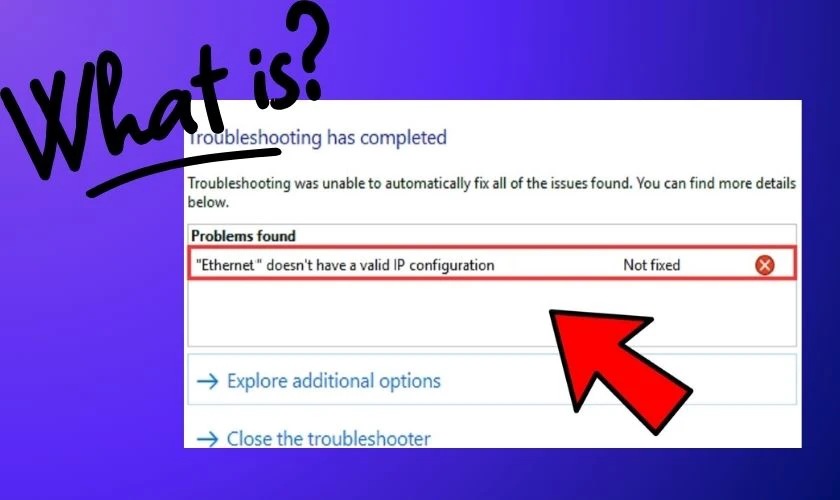
Nói một cách khác, mỗi máy tính hoặc router sẽ được cung cấp một địa chỉ IP để truy cập vào mạng. Các nhà mạng sẽ đưa địa chỉ IP cho các WiFi Router để hỗ trợ người dùng kết nối với mạng Internet nhanh chóng hơn. Khi xuất hiện lỗi trên, đồng nghĩa với địa chỉ IP của hệ thống cấu hình sai khiến mạng không được truy cập.
Lỗi Ethernet doesn’t have a valid IP configuration do đâu?
Có khá nhiều nguyên nhân dẫn đến lỗi Ethernet doesn’t have a valid IP configuration trên máy tính Windows 10, 11. Trong đó, những nguyên nhân phổ biến nhất gây ra tình trạng này là:
- Xuất phát lỗi từ việc gán nhầm địa chỉ IP khi lắp đặt mạng. Hoặc cấu hình IP trên máy tính bị thay đổi mà không được cập nhật mới.
- Phần cứng như card mạng hoặc dây cáp Ethernet kết nối không đúng cách.
- Lỗi do dây cáp mạng bị lỏng, rơi hoặc đứt đoạn gây cản trở trong quá trình truyền tải dữ liệu.
- Lỗi do máy chủ DHCP không cung cấp địa chỉ IP hợp lệ cho máy tính.
- Lỗi do phần mềm của hệ thống không hoạt động đúng cách, gây ra sự cố trong quá trình gán địa chỉ IP.
- Lỗi do phần mềm bảo mật hoặc tường lửa gây ra xung đột với cấu hình IP.

Trên đây là các nguyên nhân chính có thể dẫn tới tình trạng lỗi Ethernet doesn’t have a valid IP configuration.
Cách sửa lỗi Ethernet doesn’t have a valid IP configuration 2025
Để khắc phục lỗi Ethernet doesn’t have a valid IP configuration, bạn có thể áp dụng một trong các cách sau đây:
Kiểm tra lại kết nối dây mạng và modem
Cách đầu tiên, bạn có thể thử kiểm tra lại kết nối dây mạng ở cả 2 phía máy tính và modem. Xem xét các dây cắm có bị lỏng không, nếu có bạn thực hiện cắm lại. Hoặc đổi chiều hai đầu dây cho nhau để đảm bảo tiếp xúc tốt hơn.

Bên cạnh đó, modem chạy lâu ngày cũng có thể dẫn đến tình trạng bị treo. Điều này làm cho DCHP không cấp được IP cho máy. Khi đó, bạn cần tắt modem đi, chờ đợi khoảng 1 - 2 phút và bật lên lại.
Xả tĩnh điện máy tính
Tĩnh điện là hiện tượng xảy ra trên các linh kiện máy tính khi có sự mất cân bằng điện tích trên bề mặt linh kiện. Điện tích sẽ được giữ lại cho đến khi nó có thể phóng điện đến một nơi khác.
Tình trạng tĩnh điện có thể không gây ảnh hưởng, hỏng ngay lập tức. Nhưng nó có thể gây ra một số lỗi trên hệ thống và giảm tuổi thọ chip. Trong đó, bao gồm cả việc ảnh hưởng đến kết nối Ethernet của máy tính.
Vì vậy, thử xả tĩnh điện cũng có thể là cách khắc phục lỗi. Để thực hiện, bạn cần tắt máy tính của bạn, ngắt các kết nối ngoại vi và tháo cáp nguồn. Sau đó, giữ nút nguồn từ 15 - 20 giây để xả tĩnh điện.

Cuối cùng, bạn kết nối lại cáp nguồn và khởi động lại máy tính của bạn. Như vậy, bạn đã hoàn tất xả tĩnh điện cho máy và có thể thử kết nối lại mạng.
Điều chỉnh lại IP động của máy tính Windows
Tình trạng lỗi Ethernet doesn’t have a valid IP configuration cũng có thể do bạn vô tình cài đặt IP tĩnh của máy tính. Do đó, điều chỉnh lại IP động của máy tính Windows cũng là một trong những cách khắc phục lỗi này. Để chỉnh lại IP động của máy, bạn thực hiện như sau:
Bước 1: Nhấn vào tổ hợp phím Windows + R. Sau đó, gõ vào lệnh ncpa.cpl và nhấn Enter.

Bước 2: Ngay màn hình hiển thị, bạn nhấp chuột phải vào tên card mạng và chọn Properties.
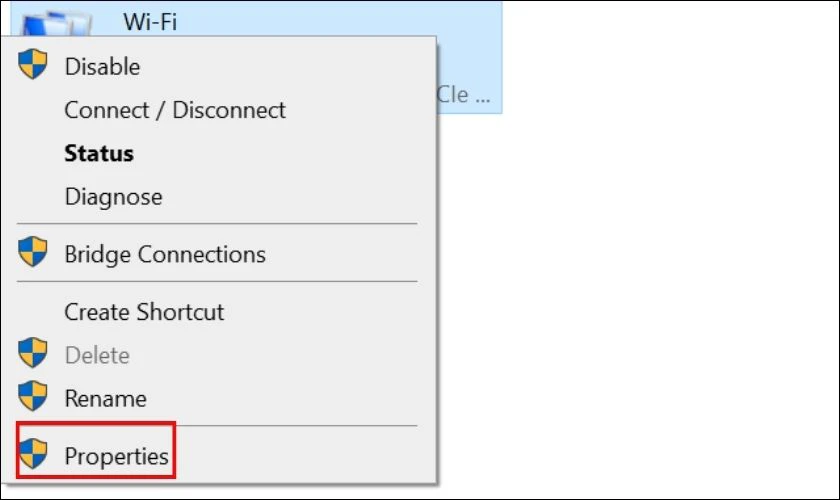
Bước 3: Trong phần Properties, bạn chọn vào Internet Protocol Version 4. Và chọn vào mục Properties.
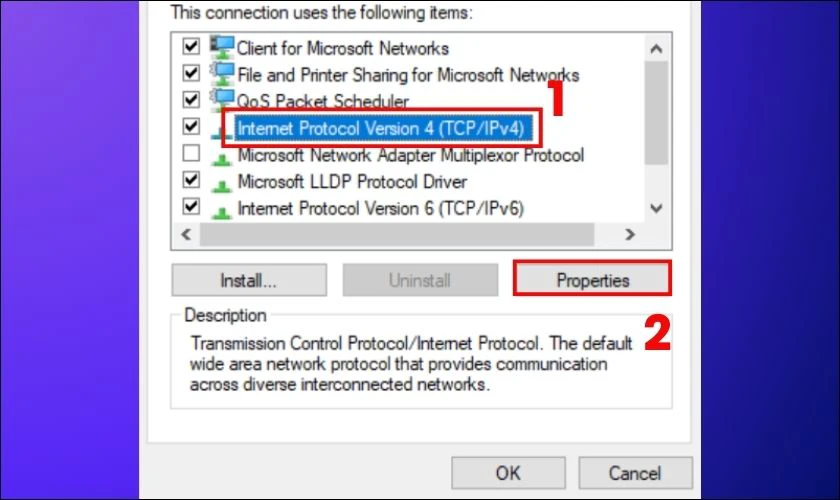
Bước 4: Tiếp theo, bạn chọn vào Obtain an IAP Address Automatically và Obtain DNS Server Address Automatically. Cuối cùng, bấm chọn vào OK để hoàn tất quá trình.
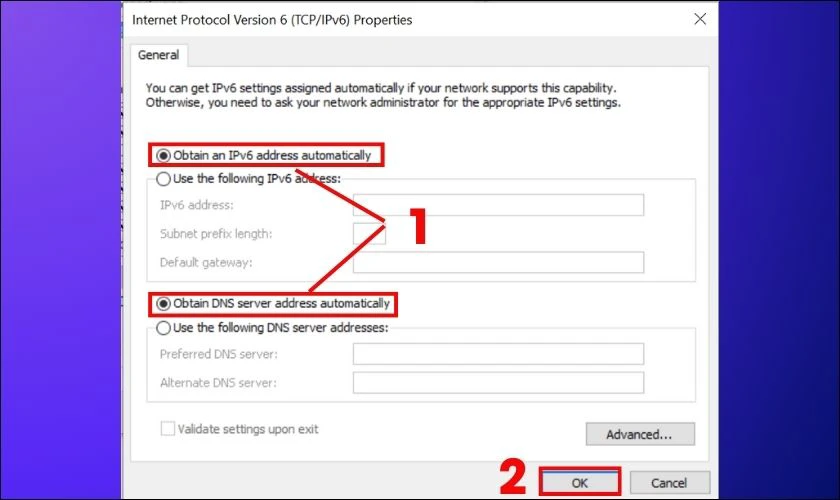
Như vậy, bạn đã thành công điều chỉnh lại IP động cho máy tính Windows.
Reset TCP/IP Stack và Winsock Catalog
Winsock Catalog là nơi lưu trữ thông tin mà các ứng dụng mạng sử dụng Winsock để truy cập vào những service mạng như TCP/IP. Reset TCP/IP và Winsock Catalog là cách để giải quyết các sự cố liên quan đến mạng. Bao gồm lỗi Ethernet doesn't have a valid ip configuration.
Để thực hiện thiết lập lại TCP/IP và Winsock Catalog, bạn có thể làm theo các bước sau:
Bước 1: Gõ cmd vào ô tìm kiếm, sau đó nhấp chuột phải, chọn vào Run as administrator.
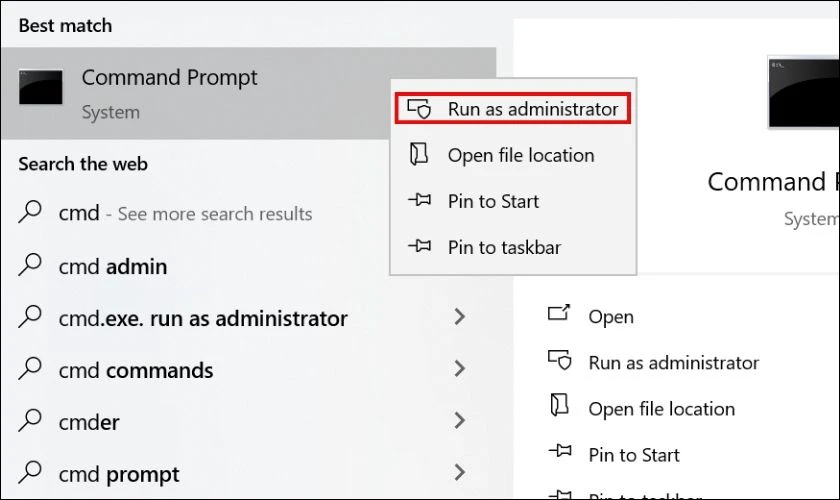
Bước 2: Tiến hành reset:
- Để thực hiện reset Winsock Catalog: Trong cửa sổ hiển thị, bạn nhập netsh winsock reset và nhấn enter. Đợi một lúc và bạn sẽ thấy thông báo 'Successfully reset the Winsock Catalog' hoặc 'Winsock reset completed successfully' là quá trình đã hoàn tất.

- Để thực hiện reset TCP/IP Stack: Trong cửa sổ hiển thị, bạn nhập netsh int ip reset và nhấn enter. Đợi một lúc để quá trình hoàn tất, bạn chỉ cần khởi động lại máy để áp dụng những thay đổi.
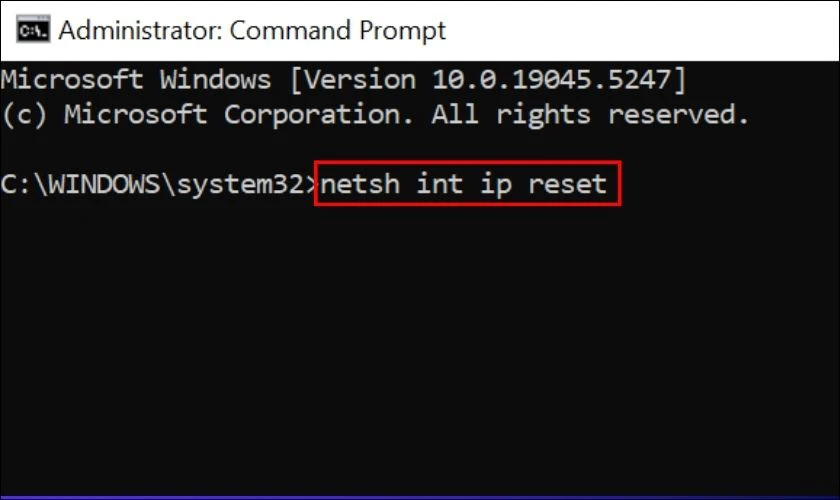
Sau khi hoàn tất, bạn có thể thử kết nối lại mạng WiFi. Nếu vẫn chưa khắc phục được, bạn có thể thử tiếp một trong các cách dưới đây nhé!
Vô hiệu hóa IPv6
Thực tế, nhiều người dùng đã khắc phục thành công lỗi Ethernet doesn’t have a valid IP configuration bằng cách vô hiệu hóa IPv6. Để thực hiện cách này, bạn thao tác theo các bước sau:
Bước 1: Bạn mở Control Panel trên máy tính, chọn vào Network and Sharing Center.

Bước 2: Trong danh sách menu hiển thị bên trái, chọn vào Change adapter Settings.
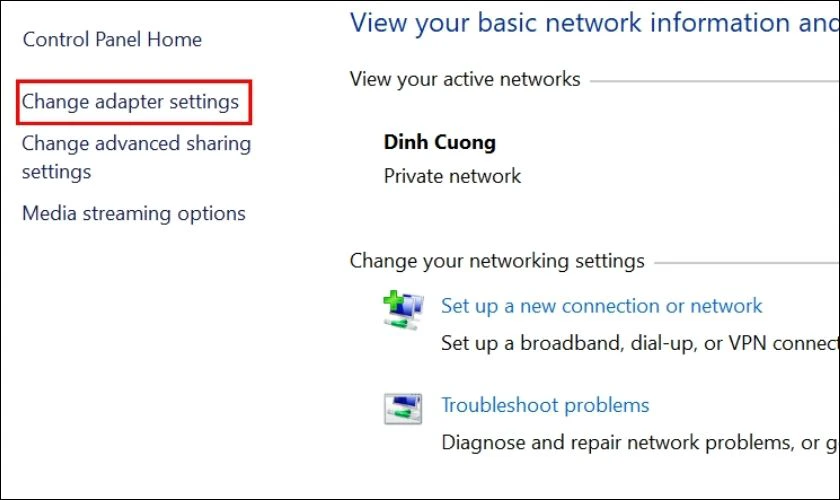
Bước 3: Tiếp tục nhấp chuột phải vào adapter mạng đã được kết nối và chọn vào Properties.
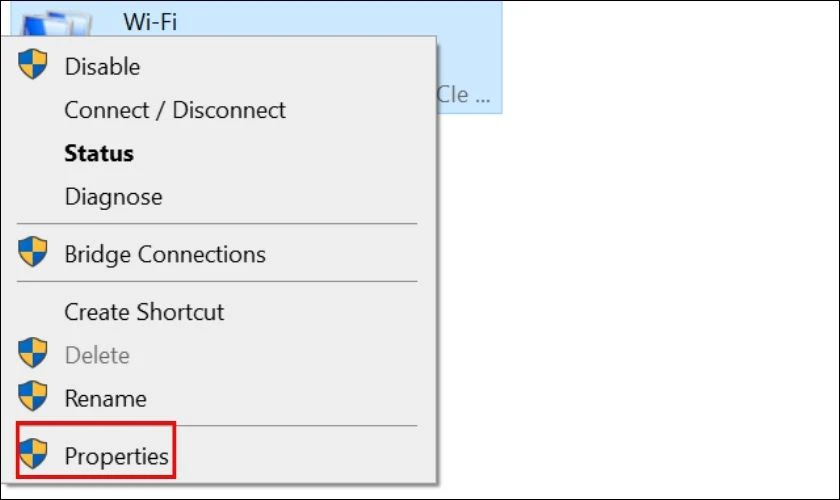
Bước 4: Sau đó, bạn tìm trong danh sách hiển thị và bỏ chọn ở mục Internet Protocol Version 6 (TP/IPv6).
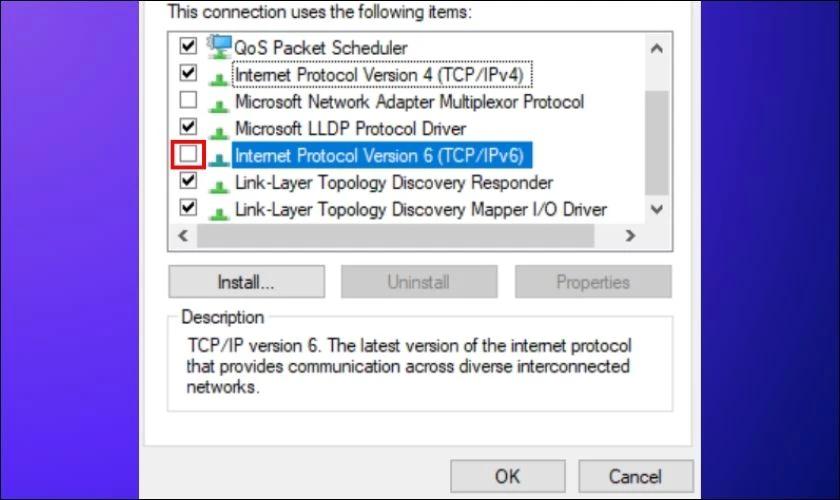
Như vậy, với 5 bước bạn đã hoàn thành vô hiệu hóa IPv6 rồi đấy.
Xoá bản ghi DNS khỏi cache
Xóa bản ghi DNS khỏi cache của bạn sẽ giúp loại bỏ các bản ghi DNS ban đầu. Và nhắc thiết bị truy xuất lại thông tin từ DNS. Điều này có thể giúp khắc phục các vấn đề liên quan đến lỗi mạng như Ethernet doesn’t have a valid IP configuration.
Bước 1: Gõ cmd vào ô tìm kiếm, sau đó nhấp chuột phải, chọn vào Run as administrator.

Bước 2: Trong cửa sổ hiển thị, bạn nhập lệnh ipconfig /flushdns và nhấn Enter.
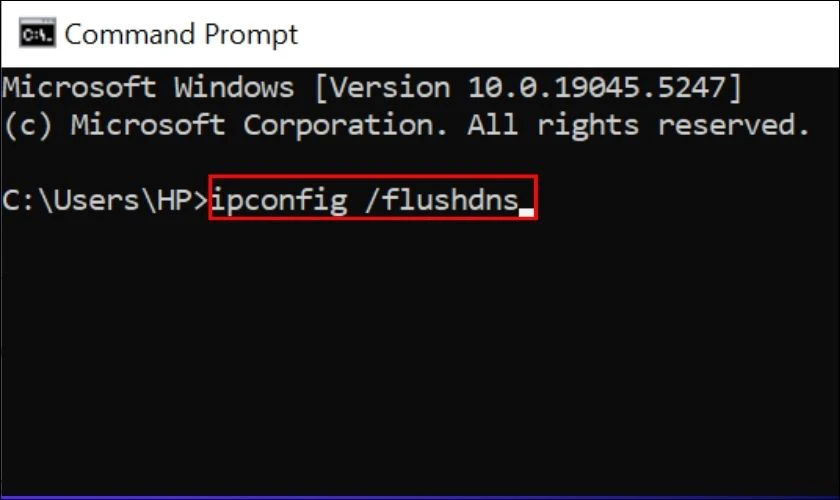
Với 2 bước đơn giản như trên, bạn đã thành công xóa bản ghi DNS khỏi cache.
Cài đặt lại Driver Ethernet
Một trong các cách khắc phục lỗi khác là cài đặt lại Driver Ethernet. Tuy nhiên, bạn nên lưu ý giữ một bản sao của Driver Ethernet trước khi cài đặt lại. Nếu chưa có bản sao, bạn có thể kết nối máy tính với WiFi để tải xuống.
Khi đã có file Driver, bạn tiến hành thực hiện các bước sau:
Bước 1: Tại nút Start, bạn nhấp chuột phải và chọn vào Device Manager.
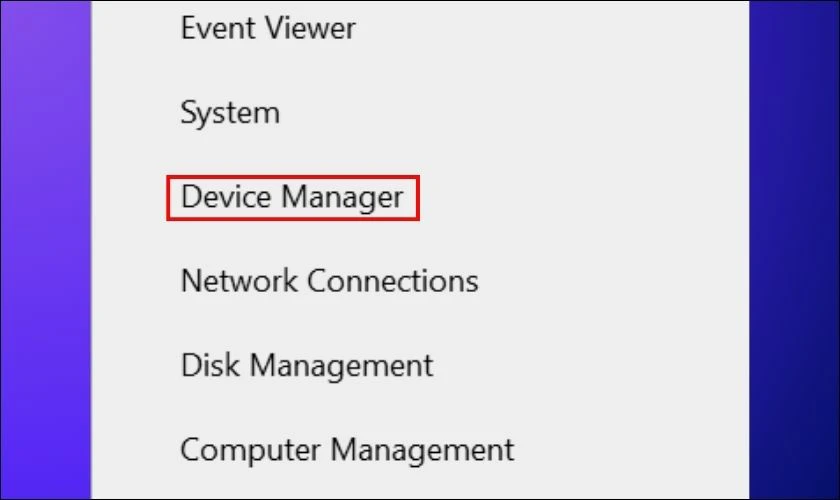
Bước 2: Trong danh mục Network Adapters, bạn nhấp chuột phải vào file Driver Ethernet và chọn Uninstall device.
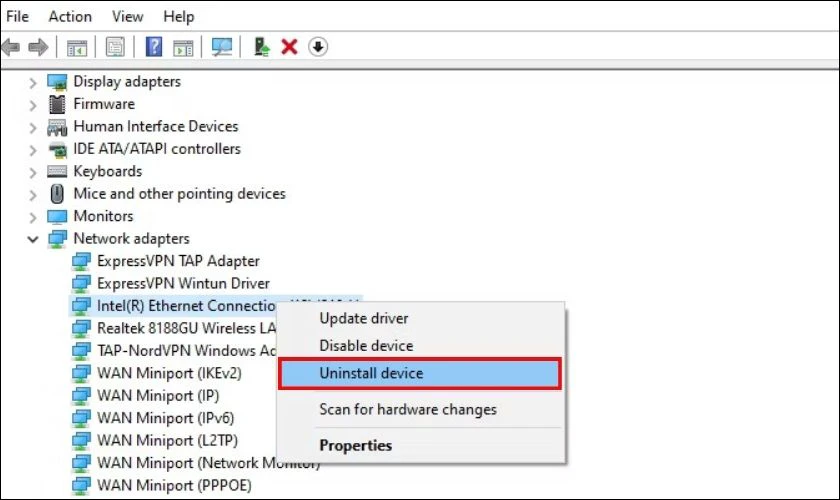
Sau khi thực hiện xong hai bước trên, bạn tiến hành chạy lại file Drivers đã tải xuống trước đó và làm theo hướng dẫn trên màn hình để cài đặt lại.
Tắt cấu hình Proxy Server qua mạng LAN
Cấu hình Proxy Server qua mạng LAN có thể làm cản trở khả năng gán địa chỉ IP cho máy tính của Router. Do đó, để khắc phục lỗi Ethernet doesn’t have a valid IP configuration. Bạn hãy đảm bảo cấu hình này đã được tắt theo các bước sau:
Bước 1: Tại thanh tìm kiếm của Windows, bạn nhập Internet Options và chọn Open.
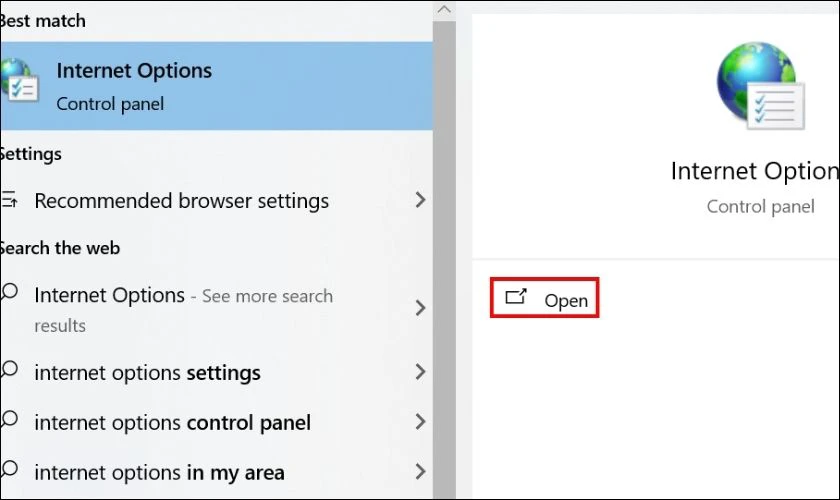
Bước 2: Ngay tab Connections, bạn nhấp vào nút LAN Settings.
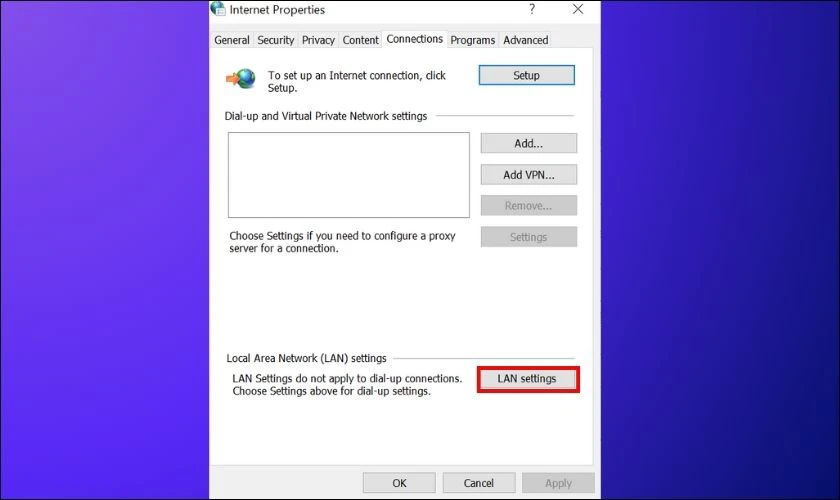
Bước 3: Bạn chú ý mục Use a proxy server for your LAN. Nếu nút đó đang được chọn, bạn hãy bỏ chọn để tắt proxy server. Sau khi hoàn tất, bạn nhấp chọn OK để áp dụng những thay đổi trên.
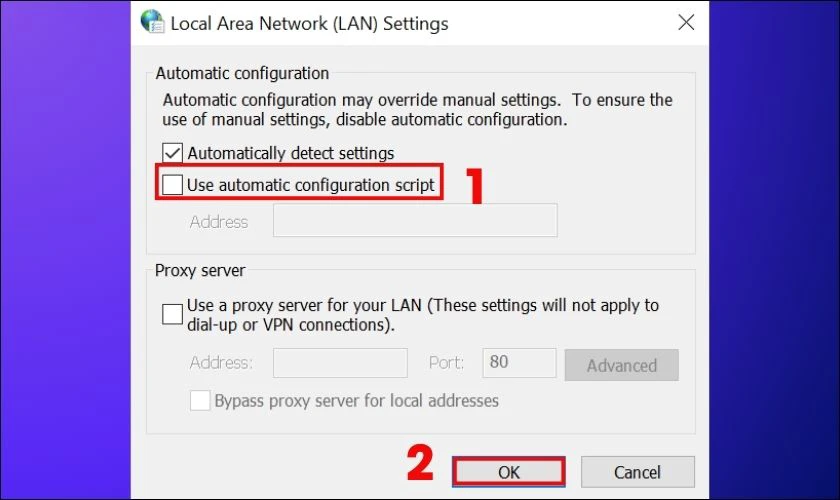
Sau khi thực hiện xong 4 bước trên, bạn đã hoàn tất vô hiệu hóa Proxy Server trong cài đặt Internet Options.
Tắt tính năng diệt virus
Sự can thiệp từ phần mềm diệt virus của bên thứ ba có thể gây ra lỗi Ethernet doesn’t have a valid IP configuration. Do đó, bạn cũng có thể thử tắt hoặc gỡ cài đặt các phần mềm diệt virus của bên thứ ba để xem có khắc phục được lỗi hay không.
Cách hạn chế lỗi Ethernet doesn’t have a valid IP configuration
Để hạn chế tình trạng lỗi Ethernet doesn’t have a valid IP configuration, bạn có thể lưu ý một vài điều sau:
- Cập nhật địa chỉ IP khi có sự thay đổi mới.
- Kiểm tra kết nối dây cáp mạng thường xuyên, đảm bảo hai đầu dây được kết nối chặt chẽ, không bị rơi, lỏng lẻo.
- Cập nhật phần mềm hệ thống thường xuyên, tránh tình trạng xung đột hệ thống.
- Nâng cấp hạ tầng mạng mới của nhà mạng.
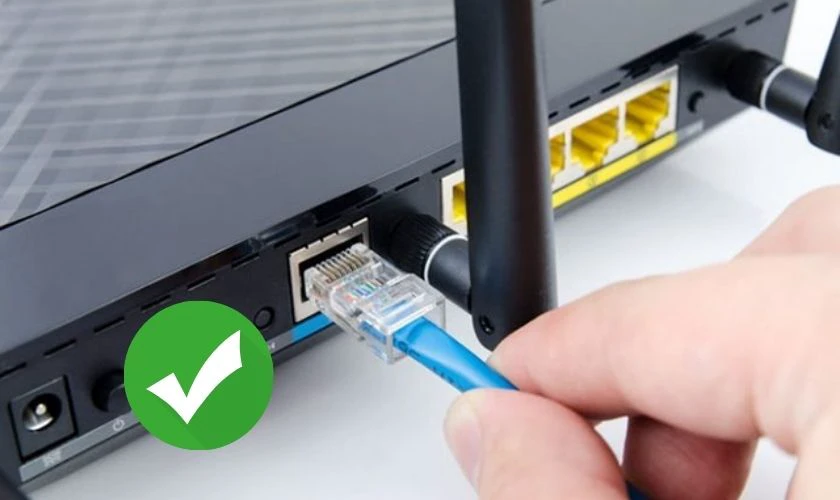
Với những cách trên, bạn có thể hạn chế được tình trạng lỗi Ethernet không có cấu hình IP hợp lệ diễn ra trên máy tính.
Kết luận
Trên đây là những cách sửa lỗi Ethernet doesn’t have a valid IP configuration đơn giản, hiệu quả nhất. Bạn có thể thử áp dụng ngay cho máy tính của mình để kết nối mạng trở nên dễ dàng hơn. Để biết thêm các thông tin hữu ích khi sử dụng máy tính, đừng quên theo dõi các bài viết của Điện Thoại Vui nhé!
Bạn đang đọc bài viết Sửa lỗi Ethernet doesn’t have a valid IP configuration nhanh tại chuyên mục Lỗi thường gặp trên website Điện Thoại Vui.

Mình là Thảo, Mình có niềm yêu thích đặc biệt với những gì liên quan đến công nghệ. Những thay đổi, xu hướng với về công nghệ luôn là điều làm mình hứng thú, khám phá và muốn cập nhật đến mọi người. Hy vọng rằng với vốn kiến thức trong hơn 4 năm viết về công nghệ, những chia sẻ của mình sẽ hữu ích cho bạn. Trao đổi với mình điều bạn quan tâm ở đây nhé.

